Maison >Problème commun >Correction : erreur ERR_ADDRESS_UNREACHABLE dans Google Chrome
Correction : erreur ERR_ADDRESS_UNREACHABLE dans Google Chrome
- WBOYWBOYWBOYWBOYWBOYWBOYWBOYWBOYWBOYWBOYWBOYWBOYWBavant
- 2023-05-15 18:22:066675parcourir
Plusieurs utilisateurs de Windows se sont plaints du fait que lorsqu'ils tentent d'accéder à certains sites Web avec le navigateur Google Chrome sur leurs systèmes, ils ne parviennent pas à accéder aux pages Web. Il affiche également un message sur le navigateur indiquant « Le site n'est pas accessible » avec le code d'erreur ERR_ADDRESS_UNREACHABLE.
Il peut y avoir de nombreuses raisons potentielles derrière ce problème, cela peut être dû à des problèmes de serveur de site Web, aux paramètres du serveur proxy, à une connexion Internet instable, etc.
Si vous rencontrez également des problèmes similaires, ne paniquez pas. Après avoir analysé en profondeur le problème dans cet article, nous avons obtenu de nombreuses solutions.
Avant de continuer, veuillez essayer les solutions de contournement suivantes :
- Essayez de vérifier si l'utilisateur essaie d'accéder au site à partir d'autres appareils et qu'il n'y a pas de problème, alors cela signifie que l'appareil a un problème avec votre système Windows, essayez donc de diagnostiquer le problème pour le résoudre.
- Ensuite, essayez de voir si le problème vient du navigateur lui-même en essayant d'accéder au site Web à partir d'un autre navigateur installé sur votre système.
- Sinon, essayez de visiter le site Web en mode navigation privée pour vérifier si le problème est causé par certaines extensions/modules complémentaires du navigateur.
Fix 1 – Vérifiez si votre connexion Internet est stable
Le problème principal est probablement lié à la connexion Internet sur votre système. C'est l'une des possibilités où l'utilisateur n'a pas remarqué l'interruption de la connexion Internet. Alors d'abord, si vous utilisez le WiFi, redémarrez votre routeur Wi-Fi une fois, puis réinitialisez-le en appuyant sur la broche à l'arrière du routeur et en le reconnectant à votre système.
Si vous utilisez une connexion par câble Ethernet, veuillez la déconnecter du système et attendre environ 1 à 2 minutes avant d'essayer de vous reconnecter. Si cela ne fonctionne pas, vous devriez probablement appeler votre fournisseur de services Internet et obtenir une connexion Internet stable pour votre système.
Fix 2 – Effacer le cache de l'hôte DNS de Chrome
Voici les étapes pour aider les utilisateurs à vider le cache de l'hôte DNS sur le navigateur Chrome.
Étape 1 : Ouvrez l'application de navigateur Google Chrome sur votre système .
Étape 2 : Ouvrir un nouvel onglet, et dans la barre d'adresse du nouvel onglet, saisissez chrome : / /net-internals/ et appuyez sur la touche Entrée.
Étape 3 : Ensuite, cliquez sur l'option DNS sur le côté gauche du menu comme indiqué ci-dessous.
Étape 4 : Ensuite, cliquez sur le bouton Effacer le cache de l'hôte pour vider le cache DNS de votre navigateur Chrome.
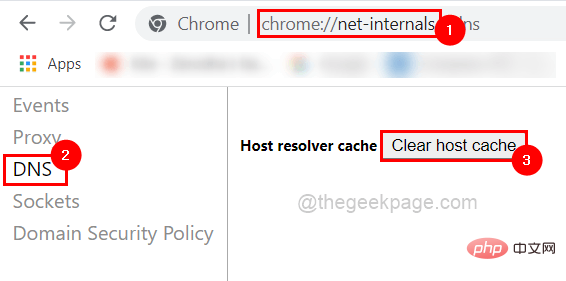
Étape 5 : Une fois terminé, vous pouvez fermer l'onglet.
Correctif 3 – Activer ou désactiver les paramètres du serveur proxy
Étape 1 : Appuyez simultanément sur les touches Windows et R pour ouvrir la boîte de commande Exécuter .
Étape 2 : Entrez ensuite inetcpl.cpl dedans et appuyez sur la touche Enter.
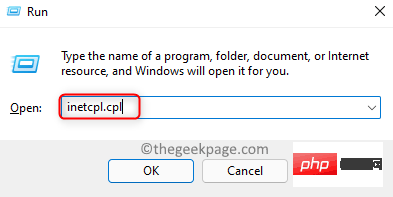
Étape 3 : Cela ouvrira la fenêtre Options Internet sur votre système.
Étape 4 : Vous devez maintenant accéder à l'onglet « Connexion » et cliquer sur Paramètres LAN en bas, comme indiqué ci-dessous.
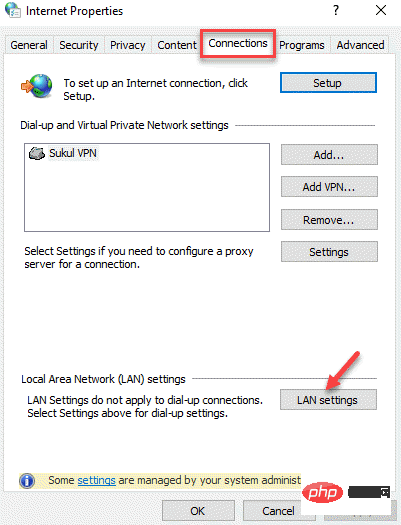
Étape 5 : Vous pouvez maintenant activer le serveur proxy sous pour utiliser un serveur proxy pour le réseau localRépondre chapiteau.
Étape 6 : Ensuite, entrez la valeur 127.0.0.1 dans la zone de texte adresse et entrez #🎜 dans le port 🎜#80 et cliquez sur OK, vous pourrez vérifier si le problème est résolu plus tard.
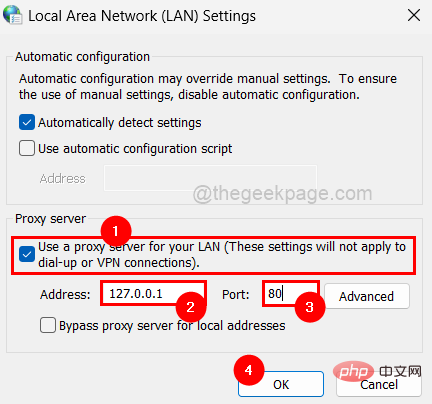
Utiliser un serveur proxy pour le LAN #🎜🎜 # case à cocher pour le désactiver comme indiqué ci-dessous.
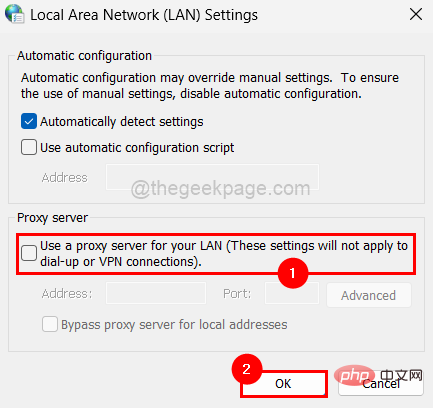 Étape 7 : Une fois terminé, fermez l'option Internet et vérifiez si le problème est résolu.
Étape 7 : Une fois terminé, fermez l'option Internet et vérifiez si le problème est résolu.
Correctif 4 – Effacer les données de l'historique de navigation dans Google Chrome
Étape 1 : Ouvrez
Google sur Chrome navigateur . Étape 2 : Pour
ouvrir la page des paramètres, appuyez et maintenez ALT + Touche F, puis appuyez sur la touche S de votre clavier. Étape 3 : Sur la page Paramètres, accédez à l'option
Confidentialité et sécurité dans le menu de gauche, comme indiqué ci-dessous.
Étape 4 : Après avoir sélectionné les options de confidentialité et de sécurité, cliquez sur Effacer les données de navigation à droite, comme indiqué dans l'image ci-dessous.
Étape 5 : Dans la fenêtre Effacer les données de navigation sous l'onglet Basique, sélectionnez Tout le temps comme Plage horaire et cliquez sur les trois cases pour le sélectionner.
Étape 6 : Ensuite, cliquez sur Effacer les données pour effacer tout l'historique de navigation, les cookies, les autres données du site, les images et les fichiers mis en cache comme indiqué ci-dessous
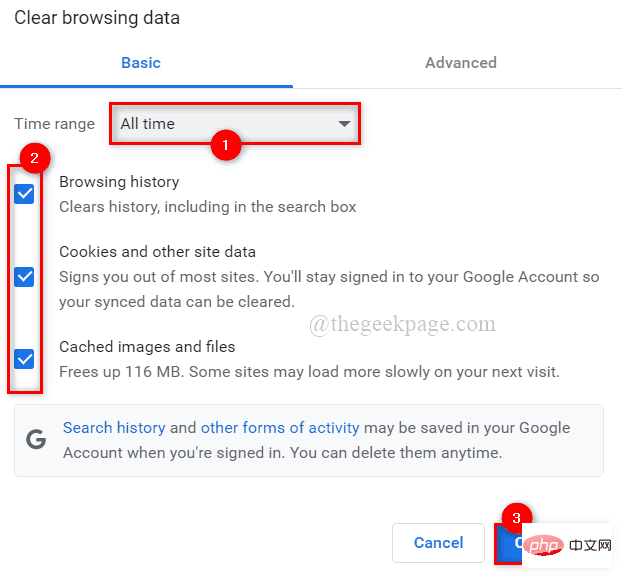
Étape 7 : Fermez la page des paramètres et cochez Effacer si le problème persiste existe.
Ce qui précède est le contenu détaillé de. pour plus d'informations, suivez d'autres articles connexes sur le site Web de PHP en chinois!
Articles Liés
Voir plus- Microsoft lance une nouvelle application d'enregistrement vocal pour Windows 11 Insiders
- Que peut faire l'investissement direct de Xiaomi ?
- Où demander la fermeture du magasin Kuaishou ?
- 4 correctifs seront appliqués si l'ordinateur s'arrête pendant l'analyse antivirus
- Tutoriel détaillé expliquant si Win7 peut être directement mis à niveau vers Win11

